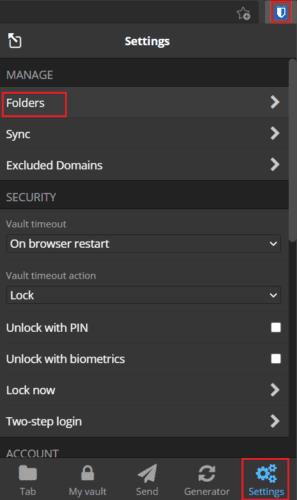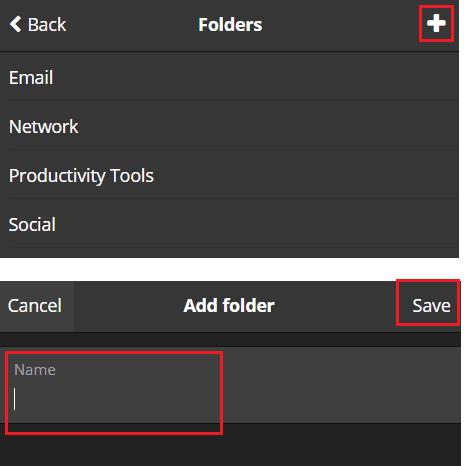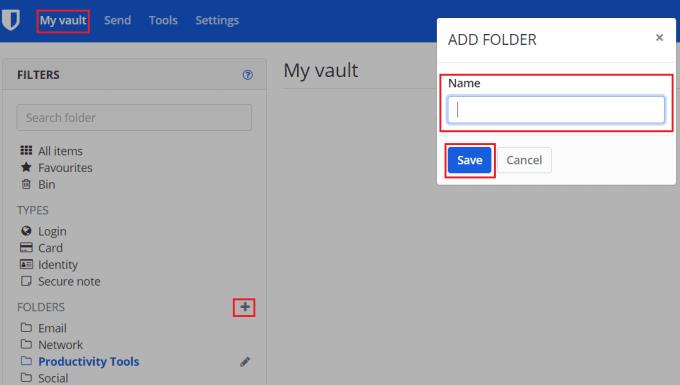Možete odabrati da jednostavno unesete sve svoje vjerodajnice računa i pojedinosti o kartici u upravitelju zaporki i nikada ih ne sortirate osim njihovih pojedinačnih imena. Ovo je sasvim legitiman način korištenja upravitelja lozinki i može biti savršeno funkcionalan s obzirom na funkcije pretraživanja koje su općenito uključene.
Međutim, može biti dobra ideja da svoje unose razvrstate u neku vrstu strukture mapa. Na taj način možete razdvojiti svoje radne i osobne račune. Također možete koristiti ovo da unosi budu povezani jedni s drugima, kao što su sve vaše prijave na društvene mreže.
Kako stvoriti novu mapu u proširenju preglednika Bitwarden
Da biste stvorili novu mapu u proširenju preglednika Bitwarden, otvorite okno proširenja klikom na ikonu Bitwarden, zatim prijeđite na karticu " Postavke " i kliknite " Mape ".
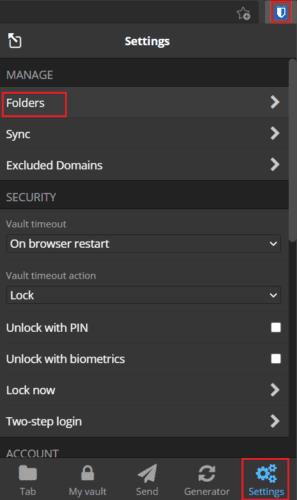
Kliknite na "Mape" na kartici "Postavke" u oknu proširenja.
U gornjem desnom kutu popisa mapa kliknite ikonu " Dodaj " da biste stvorili novu mapu. Zatim unesite naziv koji želite koristiti i kliknite " Spremi ".
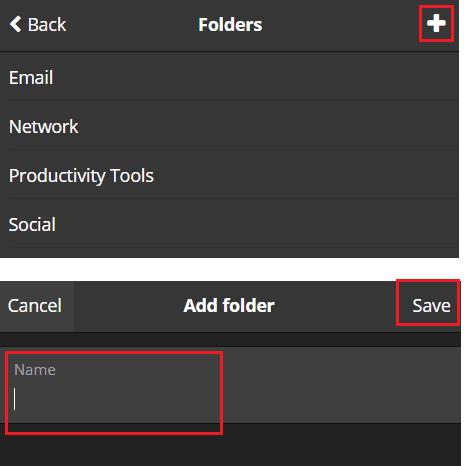
Kliknite ikonu "Dodaj" u gornjem desnom kutu, zatim upišite naziv koji želite dati novoj mapi i kliknite "Spremi".
Savjet : mape koje izradite na jednoj platformi bit će dostupne na svim platformama. Promjena može potrajati kratko vrijeme da se promijeni. Međutim, promjene u vašem trezoru se ne potiskuju, već će se povremeno automatski sinkronizirati.
Kako stvoriti novu mapu na web-mjestu Bitwarden
Da biste stvorili novu mapu na web-mjestu, kliknite na ikonu “ Dodaj ” pored “ Mape ”. Zatim idite na traku " Filtri " na lijevoj strani zadane kartice " Moj trezor ". Zatim u skočnom prozoru upišite naziv mape koju želite stvoriti, a zatim kliknite " Spremi ".
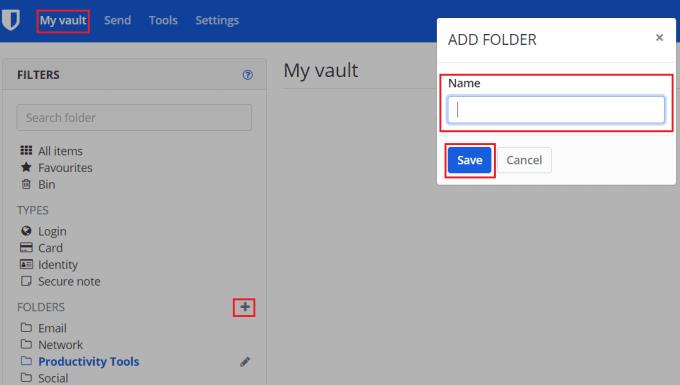
Kliknite na ikonu "Dodaj" pored "Mape" na popisu "Filtri" na kartici "Moj trezor", zatim unesite naziv mape koju želite stvoriti i kliknite "Spremi".
Izrada mapa može vam pomoći da organizirate upravitelj lozinki i provjerite da nemate duple unose koji uzrokuju probleme. Slijedeći korake u ovom vodiču, možete stvoriti novu mapu u Bitwardenu.